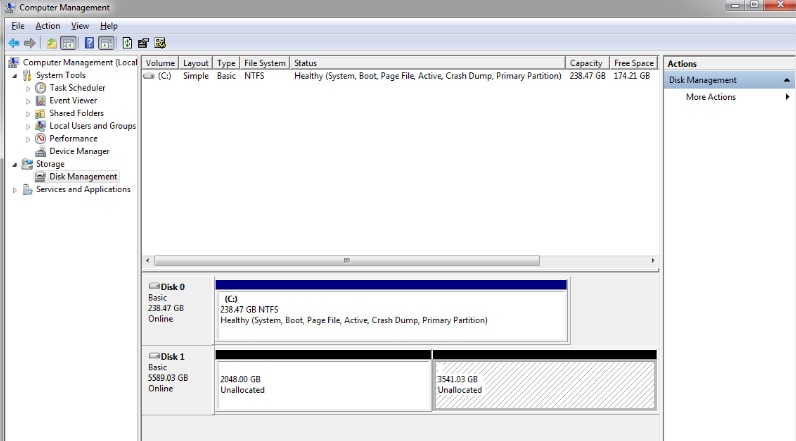
Управление разделами представляется непростой задачей, если в компьютерной системе есть нераспределенный раздел, и ситуация может усложниться, если у пользователя есть два или более нераспределенных разделов. Поэтому, чтобы справиться с такой ситуацией, можно объединить нераспределенные разделы, чтобы сделать их действительно удобными для использования.
В этой статье:
Часть 1. Что означает нераспределенный раздел?
Нераспределенный раздел можно описать как пространство, которое не принадлежит какому-либо определенному разделу и не может хранить данные, потому что в компьютерной системе нет программы для записи данных в нераспределенный раздел. Фактически, если раздел стал нераспределенным, то невозможно даже получить доступ к данным, которые он содержал ранее. Такие нераспределенные разделы требуют применения некоторых методов, чтобы сделать их удобными для использования.
Причины нераспределенного раздела
Нераспределенные разделы всегда вызывают беспокойство, поскольку соответствующее пространство не может быть использовано. Если в системе возникли проблемы с нераспределенными разделами, это может быть вызвано различными причинами. Итак, здесь представлены несколько вероятных причин возникновения нераспределенных разделов.
Потерянный или удаленный раздел
Первой и главной причиной нераспределенного пространства может быть случайное удаление или форматирование определенного раздела.
Сбой оборудования
Раздел может стать нераспределенным в результате сбоя оборудования; оборудование может столкнуться с техническим сбоем или часто повреждаться.
Сбой питания
Сбой питания также способствует тому, что раздел становится нераспределенным, так как если во время копирования данных или любой другой операции пропадает питание, то раздел может стать нераспределенным.
Вредоносные программы или вирусные атаки
Компьютерные системы всегда подвержены риску атак вредоносных программ. Поэтому, если компьютер заражен вредоносными программами или вирусами, раздел может отображаться как нераспределенный, и доступ к данным будет ограничен.
Часть 2. Можно ли совместить/объединить нераспределенные разделы?
Если в системе по какой-либо причине отображаются два или более нераспределенных разделов, их можно объединить или совместить. Для этого можно воспользоваться программой "Управление дисками" или любым другим сторонним инструментом управления разделами.
Однако Disk Management не может справиться со сложными конфигурациями, поэтому полагаться на эффективные инструменты управления сторонних производителей представляется более целесообразным.
Часть 3. Зачем нужно совмещать/объединять нераспределенные разделы?
Независимо от того, имеется один или два нераспределенных раздела, всегда необходимо сделать их полезными для оптимизации управления дисковым пространством. Однако в случае наличия двух или более нераспределенных разделов, прежде чем сделать свободное пространство доступным для использования, следует объединить их.
Поскольку объединенные нераспределенные разделы могут быть использованы для решения проблемы низкого дискового пространства, такая проблема является распространенной, если в системе работает множество приложений и программ. Кроме того, можно добавить нераспределенное пространство в разделы, чтобы увеличить используемое дисковое пространство.
Часть 4. Как совместить/объединить нераспределенные разделы?
Если в системе есть один или несколько нераспределенных разделов, необходимо объединить их и выделить им место, чтобы использовать их по максимуму; две типичные ситуации могут возникнуть, когда требуется объединить нераспределенные разделы.
Пример 1: Объединение/слияние двух нераспределенных разделов пространства

Создайте новый большой раздел с двумя не смежными нераспределенными пространствами. Для этого сначала объедините эти разделы в один том, а затем создайте простой том из этого нераспределенного пространства. Для этого рекомендуется использовать Minitool Partition Wizard, надежную программу управления разделами, поскольку Disk Management не может объединить два несмежных раздела.
Шаги по эксплуатации:
Шаг 1: Загрузите программу Minitool Partition Wizard и запустите ее, чтобы получить доступ к ее основному интерфейсу.
Шаг 2: Щелкните правой кнопкой на "диск D" и выберите опцию "Move/Resize Partition" в меню "Change Partition", чтобы изменить положение диска D и прилегающего к нему нераспределенного пространства.

Шаг 3: Переместите весь раздел D в левую сторону, чтобы сместить нераспределенное пространство в правую сторону.

Шаг 4: Перетащите ползунок раздела в левую или правую сторону, чтобы объединить эти два нераспределенных пространства, и нажмите "OK", чтобы вернуться в основной интерфейс.
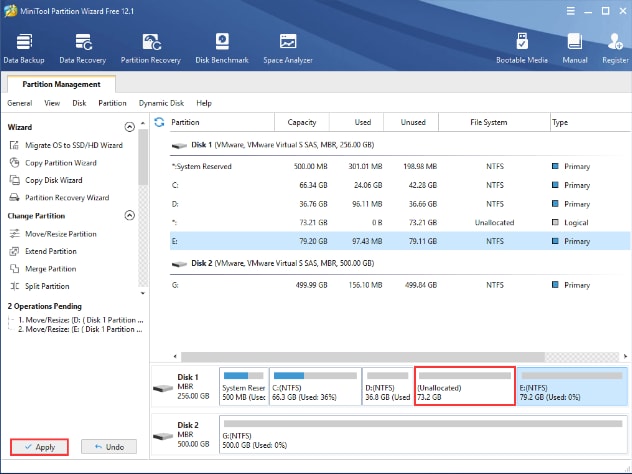
Шаг 5: Нажмите опцию "Применить" на левой панели, чтобы сохранить все изменения.
Пример 2: Добавление нераспределенного пространства в окна разделов
Помимо объединения двух не смежных нераспределенных пространств, следует также знать, как объединить нераспределенное пространство с первичным разделом. Здесь возможны две ситуации: нераспределенное пространство находится справа от первичного раздела, либо же оно находится далеко от простого/первичного тома.
Ситуация 1: Добавление нераспределенного пространства к левому смежному первичному разделу
Если первичный раздел присутствует слева от нераспределенного пространства, объединение обоих разделов не представляет сложности и может быть выполнено даже с помощью утилиты "Управление дисками".
Шаги по эксплуатации:
Шаг 1: Запустите "Управление дисками".
Шаг 2: Если основной раздел находится в левой части нераспределенного раздела, щелкните по нему правой кнопкой мыши и выберите в выпадающем меню опцию "Расширить том".
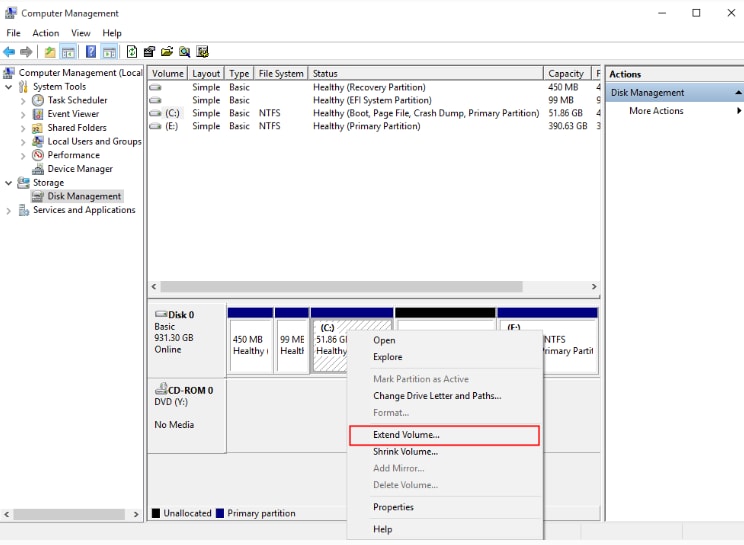
Шаг 3: Управление дисками запустит "Мастер расширения тома", и процесс расширения начнется.

Шаг 4: В конце щелкните по кнопке "Завершить", чтобы завершить процесс расширения тома.
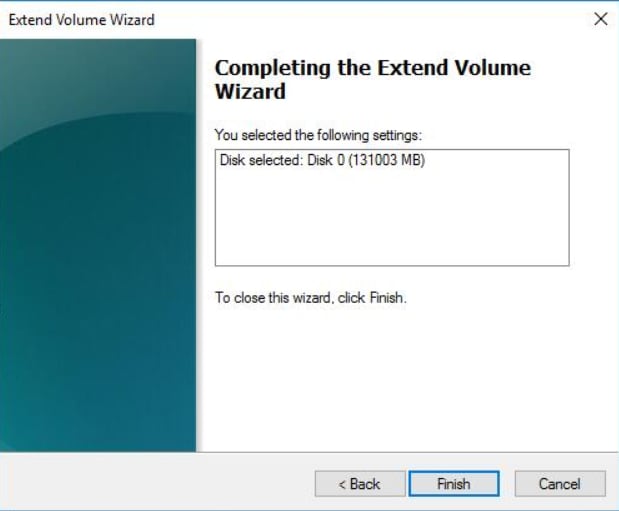
Ситуация 2: Объединение нераспределенного пространства на расстоянии от основного раздела
Если нераспределенное пространство не является смежным или даже присутствует в левой части основного раздела, то объединить их невозможно; для выполнения этой задачи потребуется сторонняя программа управления разделами, например, Minitool Partition Wizard.
Шаги по эксплуатации:
Шаг 1: Загрузите Minitool Partition Wizard и запустите его, чтобы получить доступ к его основному интерфейсу.
Шаг 2: Выберите раздел, который необходимо расширить, щелкнув по нему.
Шаг 3: Теперь нажмите на опцию "Расширить раздел", расположенную на левой панели действий.
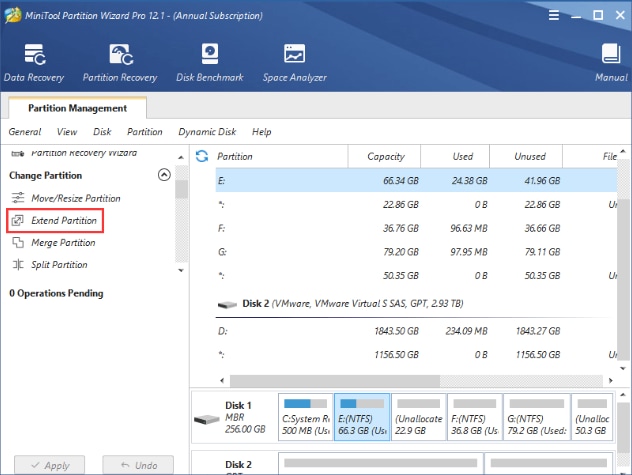
Шаг 4: Minitool попросит занять свободное место для расширения раздела, показав пункт "Займите свободное пространство".
Шаг 5: Перетащите ползунок, чтобы определить, сколько места необходимо занять из нераспределенного раздела; переместите его полностью вправо, если намерены занять все пространство из данного раздела.
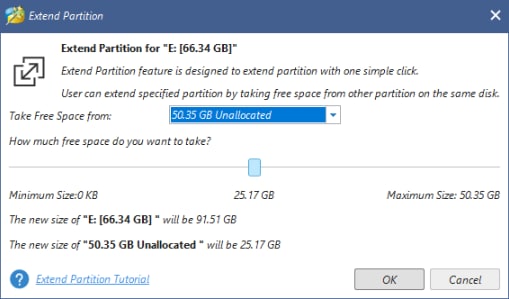
Шаг 6: Нажмите "OK", чтобы вернуться в основной интерфейс, и опцию "Применить", чтобы сохранить изменения.
Часть 5. Как восстановить данные из нераспределенного раздела?
Неудивительно, что когда раздел становится нераспределенным, доступ ко всем ранее содержавшимся в нем данным становится невозможен. Если ранее не была создана резервная копия важных данных, может понадобиться восстановление данных с помощью любого надежного инструмента восстановления данных. Поэтому, учитывая опасения по поводу потери данных, рекомендуется воспользоваться средством восстановления данных Wondershare Recoverit.

Recoverit - лучшее программное обеспечение для восстановления данных с нераспределенных дисков и разделов
5 481 435 человек скачали его.
Безопасное, эффективное и полное восстановление потерянных или удаленных файлов, аудио, музыки, фотографий и электронной почты с нераспределенных разделов и дисков.
Поддерживает восстановление данных из нераспределенных разделов внешних жестких дисков, внутренних жестких дисков, USB-накопителей и т. д.
Поддерживает восстановление данных после внезапного удаления, форматирования, вирусной атаки, повреждения жесткого диска и сбоя системы в различных ситуациях.
Предварительный просмотр файлов перед их восстановлением. Если файлы не подлежат восстановлению, оплата не требуется.
Recoverit доступен в бесплатной и платной версиях.
Шаги по эксплуатации:
Шаг 1: Запустите приложение Recoverit на компьютере.
Шаг 2: Выберите соответствующее расположение жесткого диска или нераспределенный раздел.

Шаг 3: Recoverit просканирует нераспределенный раздел, чтобы найти потерянные данные.

Шаг 4: После сканирования нераспределенного раздела можно выполнить "предварительный просмотр" данных и восстановить выбранные файлы, нажав на кнопку "Восстановить".

Часто задаваемые вопросы
Почему у меня 2 нераспределенных раздела?
Если жесткий диск имеет формат MBR и размер более 2 ТБ, он будет разделен на 2 нераспределенных раздела в управлении дисками, поскольку формат MBR не поддерживает диски размером более 2 ТБ.
Можно ли объединить 2 нераспределенных раздела в один?
Да, можно легко объединить 2 нераспределенных раздела в один с помощью любого надежного инструмента управления дисками.
Как объединить нераспределенное дисковое пространство на диске C?
Чтобы объединить нераспределенное дисковое пространство на диске C, выполните следующие действия:
Шаг 1: Откройте приложение "Run".
Шаг 2: Введите "diskmgmt.msc" в диалоговом окне " Запуск", чтобы запустить "Управление дисками".
Шаг 3: Щелкните правой кнопкой мыши на "диске C" и выберите опцию "Расширить том".
Можно ли восстановить нераспределенный раздел?
Да, вы можете восстановить нераспределенный раздел, создав новый том или добавив его к существующему разделу. Обе операции можно выполнить с помощью "Управления дисками" или CMD.
Как восстановить данные нераспределенных разделов?
Данные нераспределенного раздела могут быть восстановлены довольно просто с помощью инструмента восстановления данных Wondershare Recoverit.
Шаг 1: Запустите Recoverit на компьютере.
Шаг 2: Выберите место для сканирования.
Шаг 3: Просмотрите нужные файлы.
Шаг 4: Нажмите на "Восстановить", чтобы восстановить файлы.
Заключение
На жестком диске часто встречаются два нераспределенных раздела, которые необходимо объединить для более эффективного использования дискового пространства. Поэтому в этой статье детально рассматривается, как объединить нераспределенные разделы в двух разных случаях.
Для Windows XP/Vista/7/8/10/11
Для macOS X 10.10 - macOS 13
